很多小伙伴在对演示文稿进行编辑的过程中都会需要对幻灯片的放映形式进行设置。有的小伙伴想要只播放某几页幻灯片,或是自定义幻灯片的播放以及重复顺序,但又不知道该在哪里进行设置。其实我们只需要点击打开PPT中的幻灯片放映工具,然后在其子工具栏中点击打开自定义幻灯片放映和自定义放映选项,接着在弹框中点击新建,最后在定义自定义放映页面中勾选需要的幻灯片,再点击添加和确定选项即可。有的小伙伴可能不清楚具体的操作方法,接下来小编就来和大家分享一下PPT演示文稿设置只播放部分幻灯片的方法。
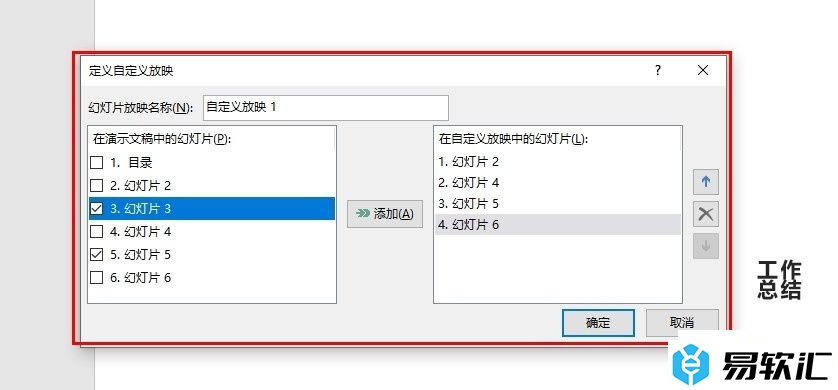
方法步骤
1、第一步,我们先右键单击一个演示文稿,然后在菜单列表中点击“打开方式”选项,接着在弹框中点击powerpoint选项
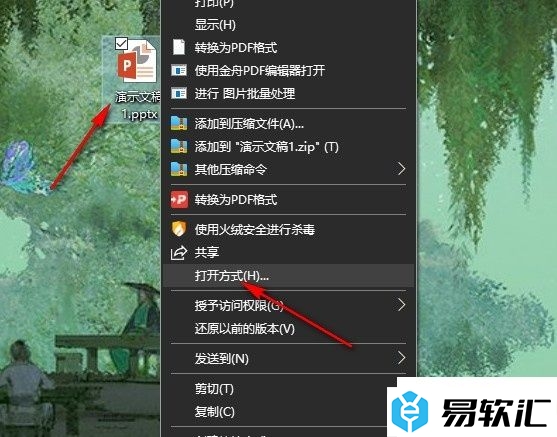
2、第二步,进入PPT的演示文稿编辑页面之后,我们再在该页面中找到“幻灯片放映”工具,点击打开该工具
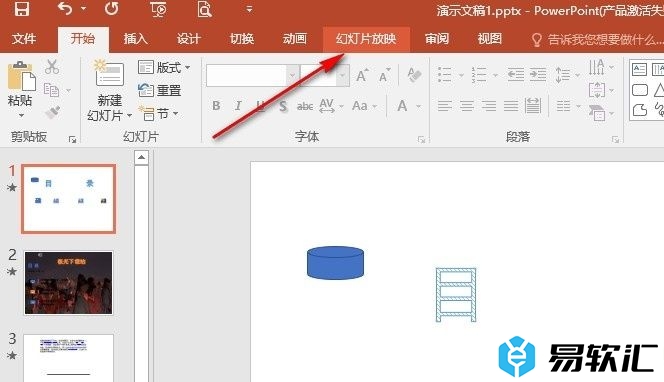
3、第三步,在“幻灯片放映”工具的子工具栏中,我们找到并打开“自定义幻灯片放映”工具,然后在下拉列表中选择“自定义放映”选项
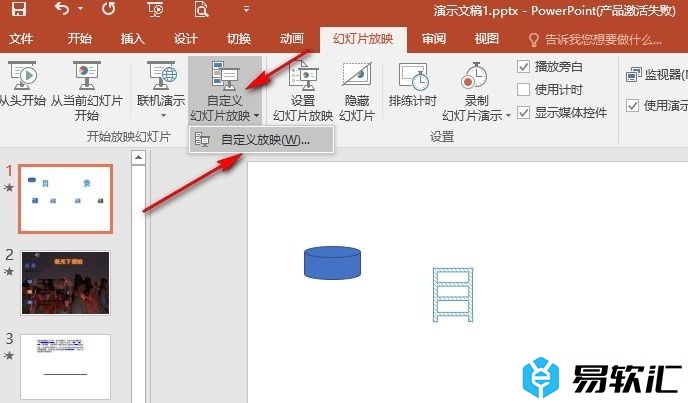
4、第四步,打开自定义放映弹框之后,我们再在弹框页面中找到“新建”选项,点击打开该选项
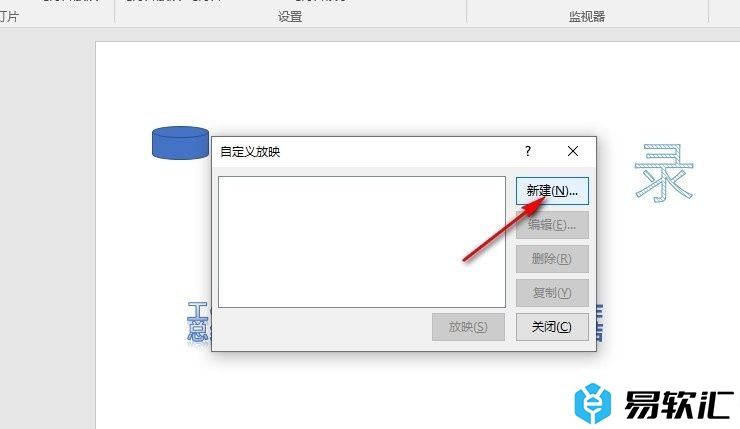
5、第五步,进入定义自定义放映页面之后,我们在该页面中先点击勾选自己需要的幻灯片,然后点击“添加”和“确定”选项即可
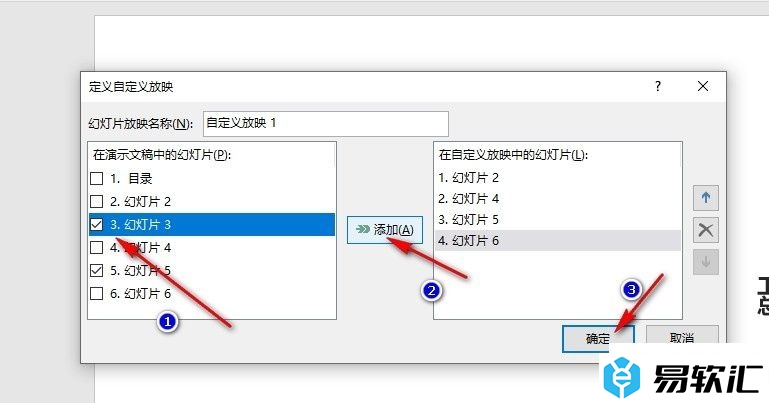
以上就是小编整理总结出的关于PPT演示文稿设置只播放部分幻灯片的方法,我们先点击打开PPT中的幻灯片放映工具,然后点击打开“自定义放映”选项,接着在弹框中点击新建选项,再在定义页面中勾选需要的幻灯片,最后点击确定选项即可,感兴趣的小伙伴快去试试吧。






